Această întrebare frecventă se aplică routerului DIR-868L Wireless AC1750 Dual-Band Gigabit Cloud Router.
Schimbarea parolei Wi-Fi a altor routere D-Link
Învățați cum să schimbați parola Wi-Fi a oricărui router
Metoda 1
Dacă v-ați înregistrat routerul cu mydlink, vă puteți conecta la portalul web mydlink la www.mydlink.com pentru a modifica setările routerului dvs.
Vă rugăm să treceți la Metoda 2 de mai jos dacă nu v-ați înregistrat încă routerul cu mydlink.
Etapa 1: Accesați https://www.mydlink.com

Etapa 2: Conectați-vă la mydlink cu contul și parola mydlink.
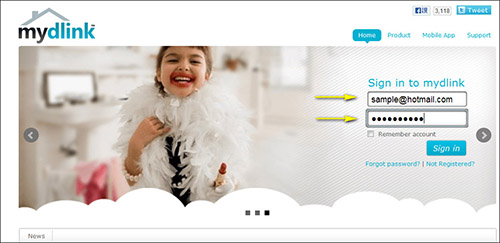
Pasul 3: Alegeți routerul din My Devices (Dispozitivele mele) și apoi mergeți la Settings (Setări).
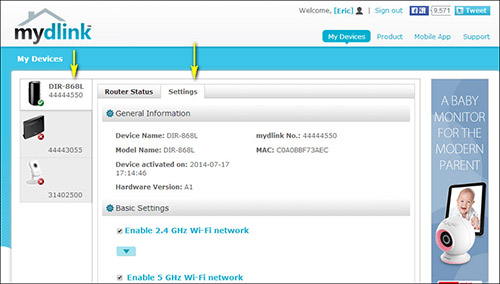
Pasul 4: Mergeți la Basic Settings (Setări de bază) pentru a vă modifica parola. Faceți clic pe săgeata în jos pentru banda wireless pentru care doriți să modificați parola, pentru a extinde secțiunea. Bifați Show Password (Afișați parola) pentru a afișa parola pe ecran. Puteți introduce o nouă parolă în acest câmp.
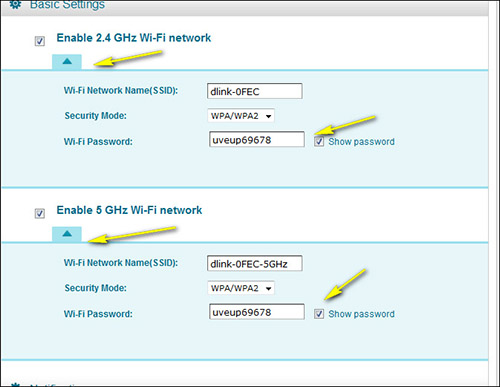
Pasul 5: Faceți clic pe Save (Salvare) după ce ați efectuat modificările.
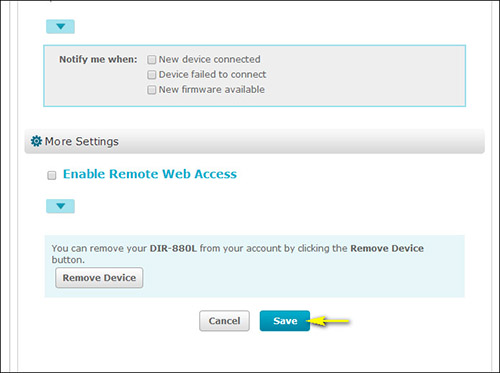
Pasul 6: Faceți clic pe Yes (Da) pentru a confirma noile setări pe router. Va dura aproximativ 80 de secunde pentru a salva modificările și pentru a reporni routerul.
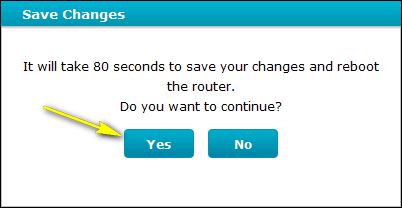
Metoda 2
Etapă 1: Deschideți browserul de Internet și introduceți
http://dlinkrouter.local sau http://192.168.0.1 în bara de adrese.

Etapă 2: Introduceți parola pentru contul dvs. de administrator în câmpul prevăzut. Dacă nu ați modificat această parolă față de cea implicită, lăsați câmpul gol. Faceți clic pe Log In.
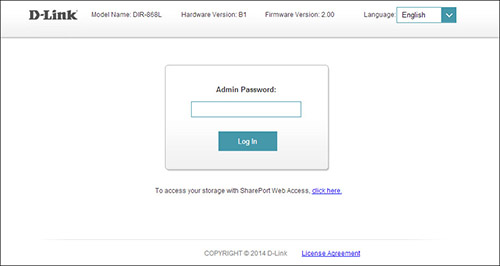
Pasul 3: Mergeți la fila Settings (Setări) și apoi faceți clic pe Wireless (Fără fir) din meniul derulant.
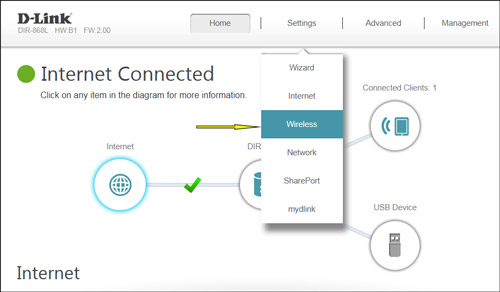
Pasul 4: În câmpul Password (Parolă), specificați noua parolă wireless pentru banda wireless dorită. Dispozitivele dvs. wireless vor avea nevoie de această parolă pentru a accesa rețeaua wireless. Este posibil să fie necesar să actualizați configurația dispozitivului fără fir.
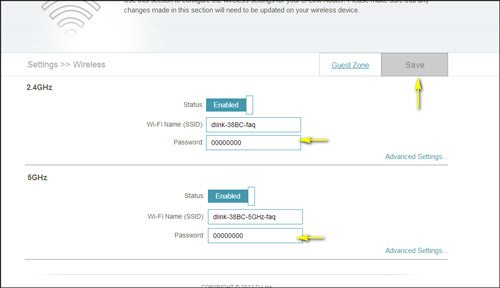 (Ecran de actualizare a parolei)
(Ecran de actualizare a parolei)